Heim >Computer-Tutorials >Browser >Wo ist die vom Edge-Browser heruntergeladene Datei? So zeigen Sie die vom Edge-Browser heruntergeladene Datei an
Wo ist die vom Edge-Browser heruntergeladene Datei? So zeigen Sie die vom Edge-Browser heruntergeladene Datei an
- WBOYWBOYWBOYWBOYWBOYWBOYWBOYWBOYWBOYWBOYWBOYWBOYWBnach vorne
- 2024-04-02 18:25:18943Durchsuche
Der Ort, an dem der PHP-Editor Baicao Dateien im Edge-Browser herunterlädt, könnte einige Anfänger verwirren. Das Anzeigen und Verwalten heruntergeladener Dateien im Edge-Browser ist jedoch nicht kompliziert. Sie müssen nur einfache Schritte befolgen, um die heruntergeladenen Dateien leicht zu finden. Als Nächstes stellen wir Ihnen vor, wie Sie heruntergeladene Dateien im Edge-Browser anzeigen und verwalten, damit Sie die Browserfunktionen besser nutzen können.
1. Öffnen Sie zunächst die Edge-Browsersoftware und klicken Sie auf das Drei-Punkte-Symbol in der oberen rechten Ecke.
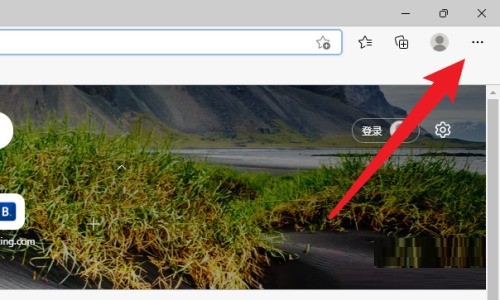
2. Klicken Sie dann im Popup-Menü auf „Herunterladen“.
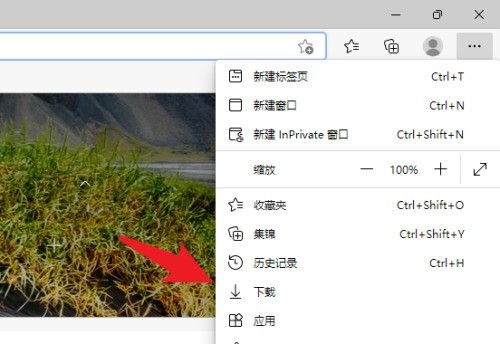
3. Klicken Sie abschließend auf der Download-Oberfläche auf das Ordnersymbol rechts, um den Download-Ordner aufzurufen.
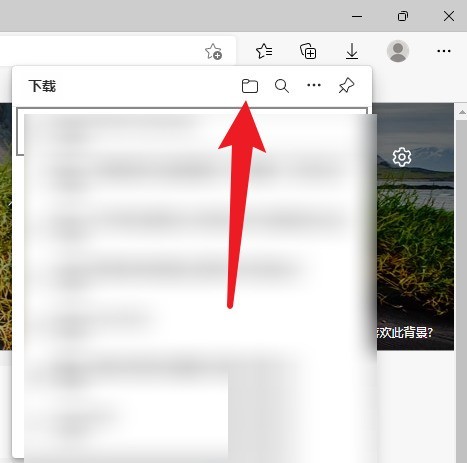
Das obige ist der detaillierte Inhalt vonWo ist die vom Edge-Browser heruntergeladene Datei? So zeigen Sie die vom Edge-Browser heruntergeladene Datei an. Für weitere Informationen folgen Sie bitte anderen verwandten Artikeln auf der PHP chinesischen Website!
In Verbindung stehende Artikel
Mehr sehen- Eine kurze Analyse, wie der Standardstartmodus des Edge-Browsers in Webstorm konfiguriert wird
- So wechseln Sie den Kompatibilitätsmodus im Edge-Browser
- Der Edge-Browser kann nicht suchen
- Wie kann das Problem gelöst werden, dass der Edge-Browser nicht auf die Seite zugreifen kann?
- Wie aktiviere ich das automatische Ausfüllen von Passwörtern im Edge-Browser?

